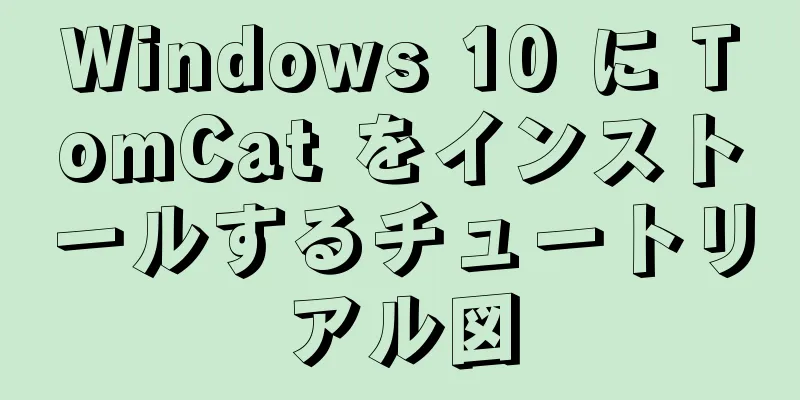IDEA 2020 で Tomcat サーバーを構成するための詳細な手順

|
IDEA 2020 で Tomcat を構成する手順は次のとおりです。 最初のステップはTomcatをダウンロードすることです 公式ウェブサイトリンク: http://tomcat.apache.org/ 前回の記事と同様に、無料のインストール圧縮パッケージをダウンロードすることをお勧めします。 形式は zip と exe の 2 種類あります。zip (64 ビット Windows zip (pgp、md5、sha1)) はインストール不要のバージョン、exe (32 ビット/64 ビット Windows サービス インストーラー (pgp、md5、sha1)) はインストール バージョンです。同時に、コンピュータが 64 ビット システムか 32 ビット システムかを確認します。 ここで zip バージョンをダウンロードすることを選択します。
ステップ2: Tomcatを体験する 圧縮パッケージをダウンロードし、指定されたパスに解凍すると、bin ディレクトリにいくつかの bat ファイルがあります。
ここでstartup.batをクリックしてTomcatを起動します。
ステップ3: Tomcat環境変数の設定 このPCを右クリック -> プロパティ -> システムの詳細設定 -> 環境変数
「システム変数」にシステム変数 CATALINA_BASE と CATALINA_HOME を追加します。 変数名: CATALINA_BASE 変数値: E:\JavaTools\apache-tomcat-9.0.37-windows-x64\apache-tomcat-9.0.37 //Tomcat インストール ディレクトリ
「システム変数」にシステム変数 CATALINA_HOME を追加します。 変数名: CATALINA_HOME 変数値: E:\JavaTools\apache-tomcat-9.0.37-windows-x64\apache-tomcat-9.0.37 //Tomcat インストール ディレクトリ
ClassPathとPathの変数値を変更します。 変数名: CLASSPATH 変数値: %CATALINA_HOME%\lib\servlet-api.jar; (元の変数値の後に「;」を追加する必要があることに注意してください)
Path の変数値を変更します。Path をクリックした後、右側の [新規] をクリックし、次の 2 つの変数を追加します。 変数名: パス 変数名: パス
これを検証する必要があります。 「スタート」->「実行」をクリックし、「cmd」と入力(またはショートカットキー win+R)し、コマンド「startup」を入力すると、環境変数の設定が成功したことを示す次のメッセージが表示されます。
ステップ4: IDEA 2020でTomcatを構成する [実行] - [構成の編集] をクリックします。
左側の「+」をクリックし、Tomcat Server-Local を選択します (ここで間違いがあります。Tomcat であるべきなのに、TomEE を選択しました)。
Tomcat サーバー -> 名前なし -> サーバー -> アプリケーション サーバー プロジェクトで、[構成] をクリックし、ローカル Tomcat サーバーを見つけて、[OK] ボタンをクリックします。 (ここで間違いがあります。Tomcat を選択すべきでしたが、TomEE を選択しました)
この時点で、IntelliJ IDEA は Tomcat の構成を完了しました。 ステップ5: コンパイル、パッケージ化、ローカルでのデプロイ 注: この手順を完了するには、事前にMaven webAPPプロジェクトを作成する必要があります。別の記事を参照してください。 アイデアの左下にあるターミナルターミナルに mvn install と直接入力します。
デプロイメントインターフェースに再度アクセスする
デプロイメントで、+ をクリックし、デプロイするプロジェクトを選択します。 ここで、デプロイメント パッケージとして TestDemo.war を選択します。 (ここで間違いがあります。Tomcat を選択すべきでしたが、TomEE を選択しました) アクセスパス(通常はプロジェクト名で、入力後にサーバータブのローカルホストに同期されます)を入力し、[OK]をクリックします。
メインインターフェースでは、アプリケーションサーバーにデプロイされたプロジェクトを確認できます。 左側の緑の三角形をクリックして Tomcat サーバーを実行します (ここで間違いがあります。Tomcat を選択する必要がありますが、TomEE を選択しました)
クリックすると次の画面が表示されます。
IDEA 2020 で Tomcat サーバーを構成する詳細な手順に関するこの記事はこれで終わりです。 IDEA 2020 で Tomcat を構成することに関する関連コンテンツの詳細については、123WORDPRESS.COM で以前の記事を検索するか、以下の関連記事を引き続き参照してください。 今後も 123WORDPRESS.COM をよろしくお願いいたします。 以下もご興味があるかもしれません:
|
<<: MySQL DMLステートメントの使用に関する詳細な説明
推薦する
mysql 10進データ型変換の実装
最近、次のデータ型のデータベースに遭遇しました:decimal(14,4)発生した問題は次のとおりで...
Vue3+el-tableは行と列の変換を実現します
目次行と列の変換トランスクリプトの構成を分析するvue3 + el-table で作成されたトランス...
開発にVscodeとdockerを組み合わせて使用する詳細なプロセス
序文Docker と VS Code を使用すると、ローカル開発環境全体を最適化し、プロジェクトの進...
コメント付きのスネークゲームを実装する js
この記事の例では、スネークゲームを実装するためのjsの具体的なコードを参考までに共有しています。具体...
Flinkのフォールトトレラントメカニズムに関する簡単な説明:ジョブ実行とデーモン
目次1. ジョブ実行のフォールトトレランス1.1 タスクフェイルオーバー戦略1.2 ジョブ再開戦略2...
Docker で Node.js をデプロイする方法
序文プロジェクトでは中間層としてNodeを使用し、Nodeのデプロイにはdockerを使用します。こ...
ハイパーリンクを表示して開く方法
<br />インターネット上の無数の情報は基本的に HTML ドキュメントで構成されてお...
Nuxt.jsプロジェクトのDockerデプロイメントの実装
Docker 公式ドキュメント: https://docs.docker.com/ Docker は...
nginx.pid を開く際の失敗と無効の解決策
目次1. 問題の説明2. 問題分析3. 解決策解決策1: ディレクトリを作成する解決策2: 構成ファ...
シンプルな計算機を実装するためのネイティブ js
この記事の例では、参考までに簡単な計算機を実装するためのjsの具体的なコードを共有しています。具体的...
Dockerプライベートウェアハウスレジストリの導入
使用される Docker イメージが増えるにつれて、イメージを保存する場所、つまりウェアハウスが必要...
Dockerコンテナにホストディレクトリへの書き込み権限がない場合の解決策
Docker コンテナを適用する場合、多くの場合、ホスト ディレクトリを Docker コンテナにマ...
システム エラー 1067 のため、MySQL 5.6 解凍バージョン サービスを開始できません
今日午後ずっと私を悩ませたバグを記録する半月前から始めましょう。それから.................
MySQL5.7.17 winx64 インストール バージョン構成方法 Windows Server 2008 R2 でのグラフィック チュートリアル
参考までに、Winでmysql5.7をインストールします。具体的な内容は次のとおりです。 @Auth...
MySQLデータベースインデックスの左端一致原則
目次1. 共同インデックスの説明2. ac はインデックスを使用できますか? 3. 考える4. 最左...